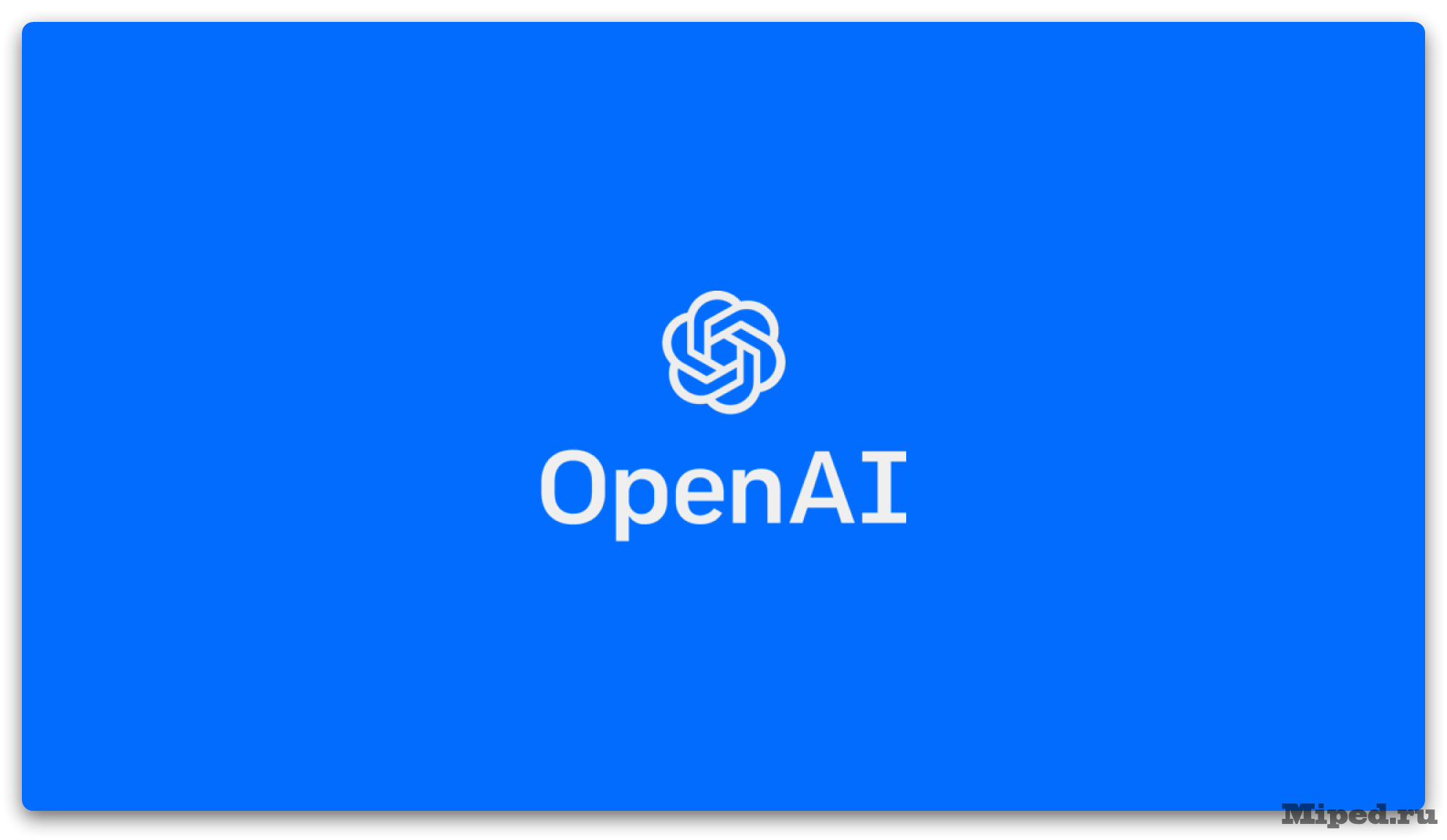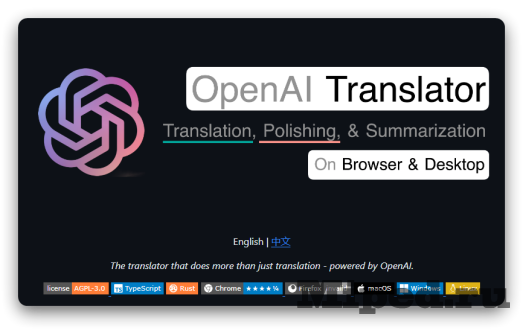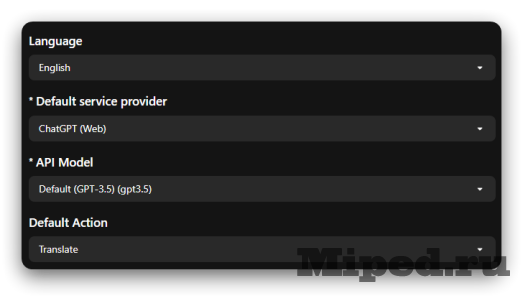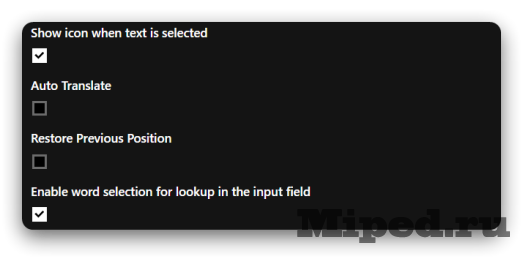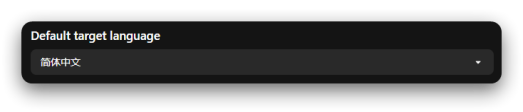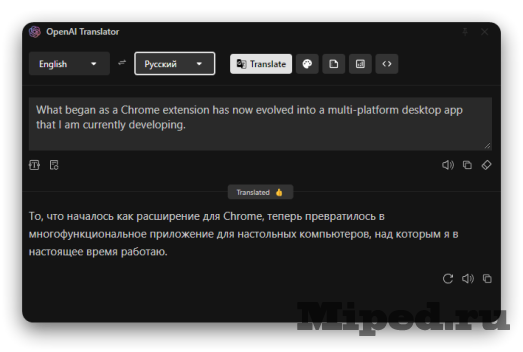Переводим текст на русский язык через OpenAI
Искусственный интеллект все чаще проникает в нашу повседневную жизнь и упрощает множество рутинных задач. Ранее он мог генерировать только сомнительные изображения, теперь же все изменилось. К примеру, он может перевести Вам текст так, что он будет звучать также складно, как в оригинале. Именно об этом мы и поговорим в этом материале.
Открываем страницу проекта на Github и снизу видим различные кнопки, которые соответствуют браузерам. Выбираем нужный Вам вариант и нажимаем:
Попадаем на страницу расширения в выбранном Вами магазине, приступаем к установке:
Предоставляем приложению доступ для чтения просматриваемых страниц, иначе оно не сможет распознать текст и не установится без этого разрешения:
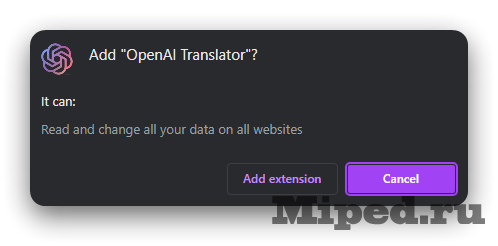
Закрепляем расширение для более удобного доступа и нажимаем на новую иконку. Первым делом выбираем язык, на который необходимо переводить. Изначально у Вас будет указана модель OpenAI для которой необходим API-ключ, если у Вас он есть, то вставляем и больше ничего не трогаем. В том случае, когда его нет — повторяем настройки с изображения ниже:
Если опуститься немного ниже, то можно активировать дополнительные функции, к примеру автоперевод или появление иконки возле выделенного текста:
Помимо этого можно указать язык, который автоматически будет обнаруживаться и переводиться:
Теперь открываем любую страницу и выделяем нужную информацию, возле нее появится иконка расширения — кликаем на нее:
Через некоторое время получаем итоговый результат перевода, который можно прослушать или скопировать:
На этом все, надеюсь статья оказалась для Вас полезной!
Texnologiyalar
Переводим текст на русский язык через OpenAI